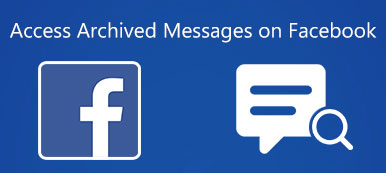"Έχω ένα Samsung Galaxy S8, όποτε είμαι στο Instagram βίντεο δεν θα παίζουν, γιατί είναι αυτό και πώς να το παίξω;" Πολλοί άνθρωποι έθεσαν παρόμοιες ερωτήσεις στα μέσα κοινωνικής δικτύωσης και στα φόρουμ. Τώρα το Instagram επιτρέπει στους χρήστες να δημοσιεύουν έως και ιστορία βίντεο έως 60 δευτερόλεπτα.
Και πολλοί Instagrammers διαπίστωσαν ότι δεν μπορούν να παίξουν ομαλά βίντεο Instagram στο Smartphone τους. Επομένως, θα σας δείξουμε πώς να παίζετε σωστά τα βίντεο Instagram σε αυτό το σεμινάριο. Επιπλέον, μπορείτε να μάθετε πώς να διορθώσετε τα προβλήματα που σχετίζονται με τα βίντεο Instagram που δεν θα αναπαράγονται και σε συσκευές iPhone και Android.

- Μέρος 1: Το βίντεο Instagram δεν θα αναπαραχθεί
- Μέρος 2: Πώς να παίξετε βίντεο Instagram στο Android
- Μέρος 3: Πώς να παίξετε βίντεο Instagram στο iPhone
Μέρος 1: Το βίντεο Instagram δεν θα αναπαραχθεί
Όταν αντιμετωπίσετε το πρόβλημα δεν θα γίνει αναπαραγωγή του βίντεο Instagram, ακολουθήστε τις παρακάτω συμβουλές για να απαλλαγείτε από το πρόβλημα και αναπαραγάγετε βίντεο Instagram στο smartphone σας.
Συμβουλή 1: Χρησιμοποιήστε καλή σύνδεση στο internet
Η αναπαραγωγή βίντεο Instagram βασίζεται στο Διαδίκτυο, οπότε όταν το βίντεο Instagram δεν αναπαράγεται, πρέπει πρώτα να ελέγξετε τη σύνδεσή σας στο διαδίκτυο.
1. Βεβαιωθείτε ότι τα κυψελοειδή δεδομένα σας είναι διαθέσιμα και ότι το Instagram είναι ενεργοποιημένο στην ενότητα Κινητά δεδομένα Χρήση εάν χρησιμοποιείτε κινητό διαδίκτυο. Ή θα πρέπει να συνδέσετε το κινητό σας με ένα δίκτυο Wi-Fi.
2. Εάν το πρόβλημα συμβαίνει σε περιβάλλον Wi-Fi, πρέπει να ελέγξετε αν ο δρομολογητής λειτουργεί καλά ή κάντε επανεκκίνηση του δρομολογητή.
3. Ο τελικός τρόπος για να διορθώσετε τα βίντεο Instagram δεν θα αναπαραχθεί λόγω προβλημάτων δικτύου είναι να επαναφέρετε τις ρυθμίσεις δικτύου.
Σε τηλέφωνο Android: μεταβείτε στις "Ρυθμίσεις"> "Δημιουργία αντιγράφων ασφαλείας και επαναφορά"> "Επαναφορά ρυθμίσεων δικτύου" και πατήστε "Επαναφορά ρυθμίσεων".
Για iPhone: μεταβείτε στις "Ρυθμίσεις"> "Γενικά"> "Επαναφορά" και αγγίξτε "Επαναφορά ρυθμίσεων δικτύου", εισαγάγετε τον κωδικό πρόσβασής σας και πατήστε "Επαναφορά ρυθμίσεων δικτύου" για να πραγματοποιήσετε επαναφορά.

Συμβουλή 2: Απενεργοποιήστε τη λειτουργία εξοικονόμησης ενέργειας
Η λειτουργία εξοικονόμησης ενέργειας ή η λειτουργία χαμηλής κατανάλωσης ενέργειας μπορεί να μειώσει την ποσότητα ενέργειας που χρησιμοποιεί το Smartphone σας και να αυξήσει την χωρητικότητα της μπαταρίας. Από την άλλη πλευρά, ορισμένες λειτουργίες που πεινούν την ενέργεια θα απενεργοποιηθούν σε αυτή τη λειτουργία, όπως τα βίντεο Instagram. Επομένως, θα πρέπει να απενεργοποιήσετε τη λειτουργία εξοικονόμησης ενέργειας και να αναπαραγάγετε τα βίντεο Instagram όπως συνήθως.
Σε Android 6.0 ή παλαιότερη έκδοση: μεταβείτε στις "Ρυθμίσεις"> "Μπαταρία"> "Εξοικονόμηση μπαταρίας" και απενεργοποιήστε το κουμπί εξοικονόμησης μπαταρίας για να την απενεργοποιήσετε.
Σε Android 7.0 ή μεταγενέστερη έκδοση: εντοπίστε στο "Συντήρηση"> "Μπαταρία"> "Λειτουργία απόδοσης" στην εφαρμογή "Ρυθμίσεις" και επιλέξτε "Υψηλή απόδοση".
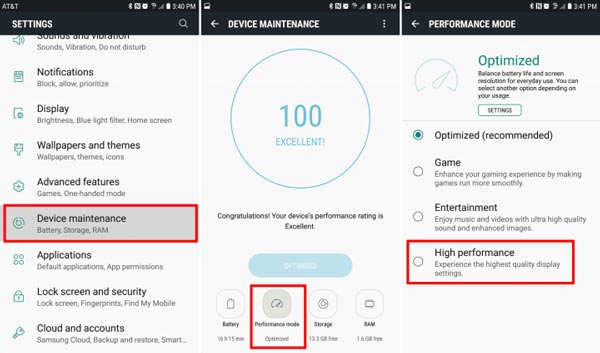
Σε iPhone 15/14/13/12/11/XS και παλαιότερες εκδόσεις: επιλέξτε την επιλογή «Μπαταρία» στην εφαρμογή «Ρυθμίσεις», μετακινήστε το διακόπτη «Λειτουργία χαμηλής κατανάλωσης» στη θέση απενεργοποίησης.
Μετά τη ρύθμιση, θα πρέπει να επανεκκινήσετε το Smartphone σας και να δοκιμάσετε να παίξετε ξανά βίντεο Instagram.
Αυτή η λύση λειτουργεί επίσης όταν Τα βίντεο Instagram δεν μεταφορτώνουν, ή Η μουσική Instagram δεν λειτουργείΚ.λπ.

Συμβουλή 3: Διαγραφή δεδομένων προσωρινής αποθήκευσης
Όλες οι δραστηριότητές σας αποθηκεύονται στο Smartphone σας ως δεδομένα προσωρινής μνήμης. Και θα μπορούσε να δημιουργήσει πολλά ζητήματα. Τα κατεστραμμένα δεδομένα cache, για παράδειγμα, θα μπορούσαν να οδηγήσουν σε αναπαραγωγή βίντεο Instagram. Επιπλέον, εάν υπάρχουν πάρα πολλά δεδομένα προσωρινής μνήμης στην εφαρμογή Instagram, το πρόβλημα μπορεί να συμβεί επίσης. Η λύση είναι απλά, καθαρά δεδομένα κρυφής μνήμης στην εφαρμογή Instagram.
Για να διαγράψετε τα δεδομένα προσωρινής μνήμης Instagram σε Android, ανοίξτε την εφαρμογή "Ρυθμίσεις" από την αρχική οθόνη σας, εντοπίστε στο "Εφαρμογή"> "Instagram"> "Αποθήκευση" και πατήστε "Εκκαθάριση προσωρινής μνήμης".
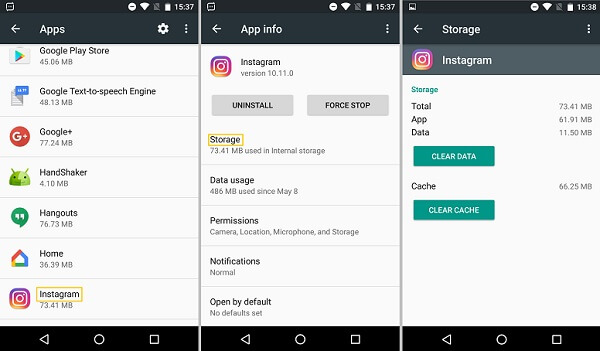
Στο iPhone, μπορείτε διαγράψτε το ιστορικό αναζήτησης στην εφαρμογή Instagram. Εκτελέστε την εφαρμογή Instagram, πατήστε το κουμπί "Προφίλ" στο κάτω μέρος, μετά πατήστε το κουμπί "Ρυθμίσεις" στην επάνω δεξιά γωνία, πατήστε στην επιλογή "Εκκαθάριση ιστορικού αναζήτησης". Όταν σας ζητηθεί, πατήστε "Ναι, είμαι βέβαιος" για να το επιβεβαιώσετε.
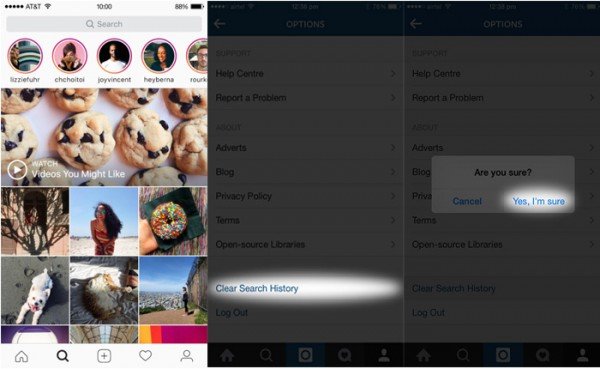
Το iOS δεν διαθέτει ενσωματωμένη λειτουργία καθαρισμού κρυφής μνήμης. Αν θέλετε να διαγράψετε τα δεδομένα της προσωρινής μνήμης στην εφαρμογή Instagram, θα πρέπει να χρησιμοποιήσετε μια εφαρμογή καθαρισμού τρίτου μέρους ή να δοκιμάσετε να εγκαταστήσετε ξανά την εφαρμογή.
Συμβουλή 4: Επανεγκαταστήστε την εφαρμογή Instagram
Ο τελευταίος κοινός τρόπος για να διορθώσετε το πρόβλημα που σχετίζεται με την αναπαραγωγή βίντεο Instagram είναι να απεγκαταστήσετε την εφαρμογή Instagram και να την πάρετε ξανά στο Smartphone σας. Με αυτόν τον τρόπο θα μπορούσατε να διορθώσετε τα βίντεο Instagram που δεν θα αναπαραχθούν λόγω της παλιάς ή κατεστραμμένης εφαρμογής Instagram.
Για συσκευές Android:
Βήμα 1. Εκκινήστε την εφαρμογή "Ρυθμίσεις", μεταβείτε στην ενότητα "Εφαρμογές"> "Διαχείριση εφαρμογών"
Βήμα 2. Μάθετε την εφαρμογή Instagram και πατήστε "Κατάργηση εγκατάστασης" στην οθόνη πληροφοριών.
Βήμα 3. Μετά την κατάργηση εγκατάστασης, μεταβείτε στο Play Store, κάντε λήψη και εγκαταστήστε την πιο πρόσφατη έκδοση της εφαρμογής Instagram στο τηλέφωνό σας Android.
Για το iPhone:
Βήμα 1. Ανοίξτε την εφαρμογή Ρυθμίσεις iPhone, μεταβείτε στο "Γενικά"> "Αποθήκευση και χρήση iCloud" και πατήστε "Διαχείριση αποθήκευσης" στην ενότητα "Αποθήκευση".
Βήμα 2. Πατήστε στο "Instagram" στη λίστα, πατήστε "Διαγραφή εφαρμογήςκαι στη συνέχεια πατήστε "Διαγραφή" στο παράθυρο διαλόγου επιβεβαίωσης.
Βήμα 3. Τέλος, μεταβείτε στο App Store και εγκαταστήστε το Instagram στο iPhone σας.
Τώρα, ανοίξτε το βίντεο Instagram, θα πρέπει να παίξει ομαλά.
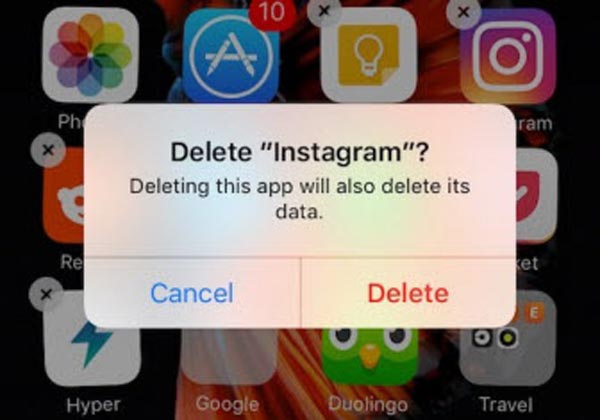
Μέρος 2: Πώς να παίξετε βίντεο Instagram στο Android
Τώρα, μπορείτε να μάθετε πώς να παίζετε βίντεο Instagram σε συσκευές Android σε αυτό το μέρος.
Όπως και το Facebook, το Instagram θα αναπαράγει αυτόματα βίντεο κατά την περιήγησή σας. Η εφαρμογή Instagram είναι σε θέση να προ-φορτώσει τα βίντεο μόλις το Smartphone σας συνδεθεί στο διαδίκτυο, ώστε να μπορείτε να αναπαράγετε ομαλά τα βίντεο του Instagram.
Το χαρακτηριστικό αυτόματης αναπαραγωγής είναι εξαιρετικό σε περιβάλλον Wi-Fi. Ωστόσο, αν χρησιμοποιείτε σχέδιο κυψελοειδών δεδομένων στο τηλέφωνό σας Android, μπορεί να χρησιμοποιήσει γρήγορα ένα 2GB. Δυστυχώς, το Instagram δεν σας επιτρέπει να απενεργοποιήσετε τη λειτουργία αυτόματης αναπαραγωγής στο Android. Το μόνο που μπορείτε να κάνετε είναι να περιορίσετε όσο το δυνατόν περισσότερο τη χρήση δεδομένων.
Βήμα 1. Ανοίξτε την εφαρμογή Instagram και αγγίξτε το κουμπί με τις τρεις κουκκίδες στην επάνω δεξιά γωνία για να μεταβείτε στη σελίδα προφίλ.
Βήμα 2. Μεταβείτε στις "Ρυθμίσεις"> "Χρήση δεδομένων κινητής τηλεφωνίας" και, στη συνέχεια, επιλέξτε την επιλογή "Χρήση λιγότερων δεδομένων". Τώρα, το Instagram δεν προφορτώνει βίντεο όταν το smartphone σας συνδέεται με κινητό.
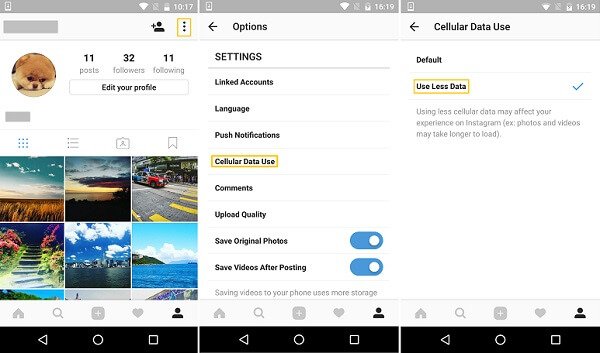
Μέρος 3: Πώς να παίξετε βίντεο Instagram στο iPhone
Η λειτουργία αυτόματης αναπαραγωγής είναι διαθέσιμη στην εφαρμογή Instagram για iOS. Και εκτός από τον περιορισμό της χρήσης δεδομένων, μπορείτε επίσης να αποφασίσετε να ενεργοποιήσετε ή να απενεργοποιήσετε τη λειτουργία αυτόματης αναπαραγωγής Instagram στο iPhone.
Βήμα 1. Ξεκινήστε την εφαρμογή Instagram από την αρχική οθόνη του iPhone.
Βήμα 2. Πατήστε το κουμπί "Προφίλ" και μετά πατήστε το μενού "Ρυθμίσεις".
Βήμα 3. Μάθετε την επιλογή με τίτλο "Αυτόματη αναπαραγωγή βίντεο". Εάν το iPhone σας συνδέεται στο Διαδίκτυο μέσω δικτύου Wi-Fi, θέστε τον διακόπτη στη θέση ON για να ενεργοποιήσετε τη λειτουργία. Διαφορετικά, μετακινήστε το διακόπτη στη θέση OFF για να τον απενεργοποιήσετε.
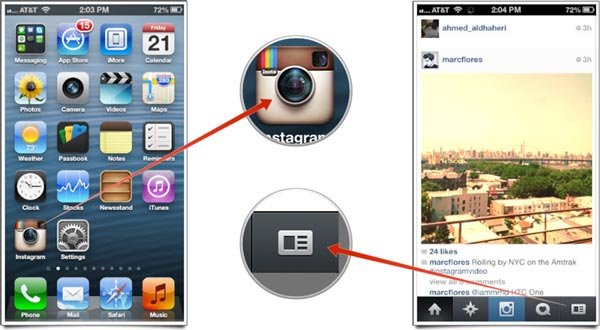
Συμπέρασμα
Με βάση τα παραπάνω κοινόχρηστα στοιχεία, ίσως καταλάβετε πώς μπορείτε να παίξετε βίντεο Instagram σε συσκευές iPhone και Android τώρα. Εάν αντιμετωπίσετε το πρόβλημα που δεν θα αναπαράγουν τα βίντεο Instagram, μπορείτε να δοκιμάσετε τις συμβουλές μας στο Μέρος 1 για να το διορθώσετε μέσα σε λίγα λεπτά. Από την άλλη πλευρά, σας είπαμε επίσης πώς να χρησιμοποιήσετε τη λειτουργία αυτόματης αναπαραγωγής για να απολαύσετε ομαλά τα βίντεο Instagram.



 Αποκατάσταση στοιχείων iPhone
Αποκατάσταση στοιχείων iPhone Αποκατάσταση συστήματος iOS
Αποκατάσταση συστήματος iOS Δημιουργία αντιγράφων ασφαλείας και επαναφορά δεδομένων iOS
Δημιουργία αντιγράφων ασφαλείας και επαναφορά δεδομένων iOS iOS οθόνη εγγραφής
iOS οθόνη εγγραφής MobieTrans
MobieTrans Μεταφορά iPhone
Μεταφορά iPhone iPhone Γόμα
iPhone Γόμα Μεταφορά μέσω WhatsApp
Μεταφορά μέσω WhatsApp Ξεκλείδωμα iOS
Ξεκλείδωμα iOS Δωρεάν μετατροπέας HEIC
Δωρεάν μετατροπέας HEIC Αλλαγή τοποθεσίας iPhone
Αλλαγή τοποθεσίας iPhone Android Ανάκτηση Δεδομένων
Android Ανάκτηση Δεδομένων Διακεκομμένη εξαγωγή δεδομένων Android
Διακεκομμένη εξαγωγή δεδομένων Android Android Data Backup & Restore
Android Data Backup & Restore Μεταφορά τηλεφώνου
Μεταφορά τηλεφώνου Ανάκτηση δεδομένων
Ανάκτηση δεδομένων Blu-ray Player
Blu-ray Player Mac Καθαριστικό
Mac Καθαριστικό DVD Creator
DVD Creator Μετατροπέας PDF Ultimate
Μετατροπέας PDF Ultimate Επαναφορά κωδικού πρόσβασης των Windows
Επαναφορά κωδικού πρόσβασης των Windows Καθρέφτης τηλεφώνου
Καθρέφτης τηλεφώνου Video Converter Ultimate
Video Converter Ultimate Πρόγραμμα επεξεργασίας βίντεο
Πρόγραμμα επεξεργασίας βίντεο Εγγραφή οθόνης
Εγγραφή οθόνης PPT σε μετατροπέα βίντεο
PPT σε μετατροπέα βίντεο Συσκευή προβολής διαφανειών
Συσκευή προβολής διαφανειών Δωρεάν μετατροπέα βίντεο
Δωρεάν μετατροπέα βίντεο Δωρεάν οθόνη εγγραφής
Δωρεάν οθόνη εγγραφής Δωρεάν μετατροπέας HEIC
Δωρεάν μετατροπέας HEIC Δωρεάν συμπιεστής βίντεο
Δωρεάν συμπιεστής βίντεο Δωρεάν συμπιεστής PDF
Δωρεάν συμπιεστής PDF Δωρεάν μετατροπέας ήχου
Δωρεάν μετατροπέας ήχου Δωρεάν συσκευή εγγραφής ήχου
Δωρεάν συσκευή εγγραφής ήχου Ελεύθερος σύνδεσμος βίντεο
Ελεύθερος σύνδεσμος βίντεο Δωρεάν συμπιεστής εικόνας
Δωρεάν συμπιεστής εικόνας Δωρεάν γόμα φόντου
Δωρεάν γόμα φόντου Δωρεάν εικόνα Upscaler
Δωρεάν εικόνα Upscaler Δωρεάν αφαίρεση υδατογραφήματος
Δωρεάν αφαίρεση υδατογραφήματος Κλείδωμα οθόνης iPhone
Κλείδωμα οθόνης iPhone Παιχνίδι Cube παζλ
Παιχνίδι Cube παζλ